نحوه ساخت بروشور در Google Docs
در اینجا راهنمای نحوه ساخت بروشور در Google Docs(how to make a Brochure in Google Docs) آمده است. بروشور نوعی مجله است که اطلاعاتی در مورد یک محصول یا خدمات ارائه می دهد. این شامل تصاویر و محتوای متنی است که نمای کلی یک سرویس را ارائه می دهد. این اساساً برای تبلیغ محصول شما، دستیابی به مخاطبان بزرگتر و اجازه دادن به مشتری شما در مورد خدمات شما استفاده می شود.
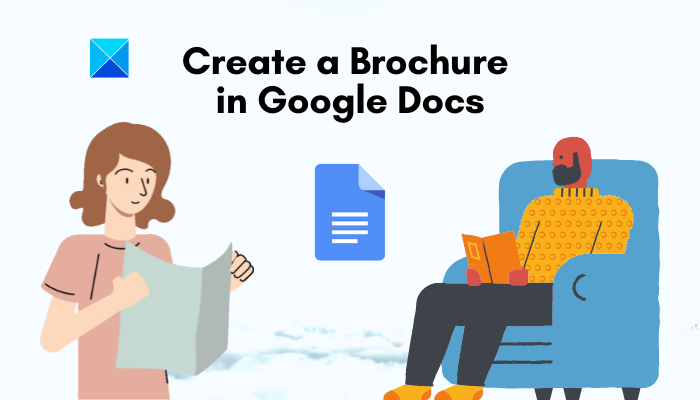
اکنون، اگر میخواهید در Google Docs بروشور ایجاد کنید ، این آموزش به شما کمک میکند. در این مقاله قصد دارم به دو روش مختلف همراه با مراحل گام به گام برای ساخت بروشور در Google Docs اشاره کنم . بنابراین، بدون بحث زیاد، بیایید با فرآیند ساخت بروشور در Google Docs شروع کنیم.
نحوه ساخت بروشور در Google Docs
در اینجا دو روشی است که من قصد دارم برای طراحی بروشور در Google Docs در مورد آنها صحبت کنم :
- از یک الگوی(Template) بروشور برای ایجاد بروشور دو صفحه ای استفاده کنید.
- به صورت دستی یک بروشور در Google Docs از ابتدا(Scratch) ایجاد کنید .
اجازه دهید در مورد این روش ها به تفصیل صحبت کنیم!
1] از(Use) یک الگوی بروشور(Brochure Template) برای ایجاد یک بروشور دو صفحه ای استفاده کنید
برای ایجاد بروشور می توانید از یک قالب از پیش طراحی شده استفاده کنید. در اینجا مراحل ایجاد یک بروشور دو صفحه ای با استفاده از یک الگوی موجود آمده است:
- Google Docs را در مرورگر خود باز کنید.
- به گزینه File > New > From Template بروید .
- (Browse)الگوی بروشور را (Brochure)مرور و انتخاب کنید.
- بروشور را مطابق با نیاز خود سفارشی کنید.
- سند بروشور را ذخیره کنید یا مستقیماً آن را چاپ کنید.
ابتدا Google Docs را در مرورگر وب خود باز کنید و یک سند موجود را باز کنید یا یک سند خالی جدید ایجاد کنید. حال به منوی File رفته و سپس بر روی گزینه New کلیک کرده و گزینه From Template را انتخاب کنید.
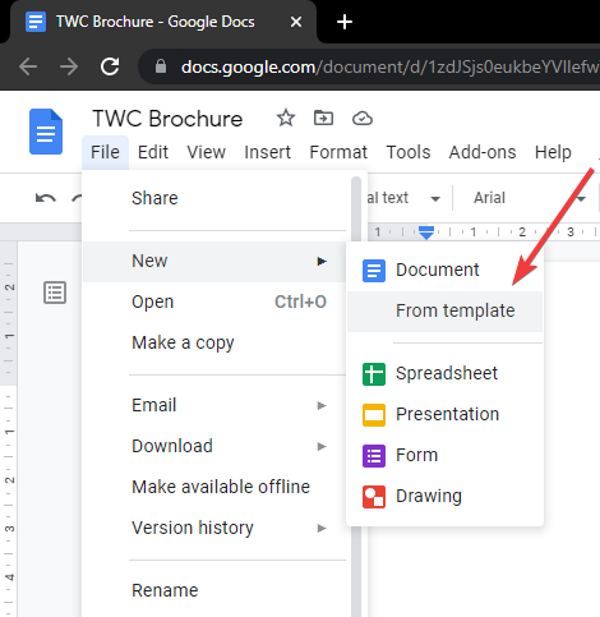
در صفحه گالری الگو ، الگوی ( Template gallery)بروشور(Brochure) را به صورت دستی جستجو کنید. به احتمال زیاد آن را در دسته کار پیدا خواهید کرد. (Work)آن را انتخاب کنید تا باز شود و برای ایجاد بروشور خود آن را ویرایش کنید.
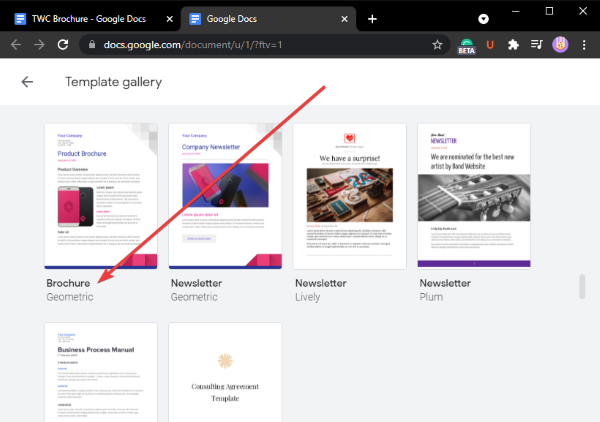
اکنون، یک نمونه طرح بروشور را مشاهده می کنید که می توانید مطابق با نیاز خود آن را سفارشی کنید. می توانید تصاویر جدید اضافه کنید، تصاویر موجود را جایگزین کنید، سرفصل ها و محتوای اصلی را ویرایش کنید، فونت و ظاهر را سفارشی کنید و کارهای بیشتری انجام دهید.
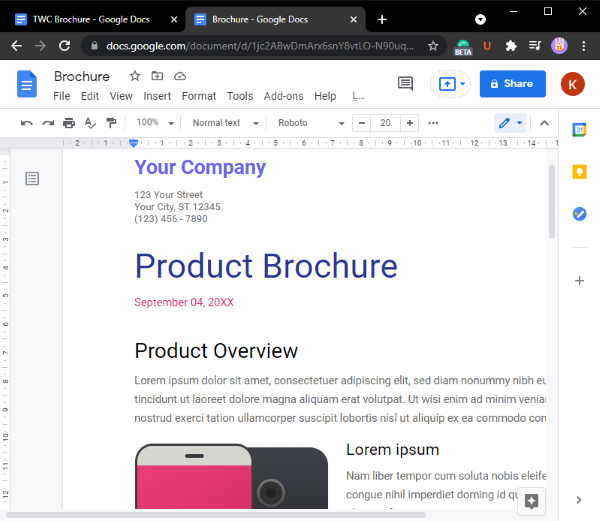
پس از اتمام، می توانید بروشور نهایی را در قالب های مختلف مانند DOCX ، PDF ، RTF ، ODT ، EPUB و فرمت های دیگر دانلود کنید. همچنین می توانید بروشور را در وب منتشر کنید یا مستقیماً آن را چاپ کنید.
2 ] به صورت دستی(] Manually) یک بروشور در Google Docs از ابتدا ایجاد کنید(Scratch)
به غیر از استفاده از قالب بروشور، میتوانید از ابتدا بروشور را در Google Docs ایجاد کنید . در اینجا یک روش گام به گام برای آن وجود دارد:
- به Google Docs بروید و یک سند خالی ایجاد کنید.
- تنظیمات تنظیمات صفحه را طبق یک بروشور پیکربندی کنید.
- یک جدول اضافه کنید و چیدمان میز (برای جلد جلو) را تنظیم کنید.
- یک صفحه جدید با همان اندازه جدول و چیدمان (برای صفحه داخلی) اضافه کنید.
- (Insert Content)در بروشور(Brochure) خود محتوایی از جمله تصاویر، نمادها، متن و غیره را وارد کنید.
- طرح کلی جدول را مخفی کنید.
- بروشور را ذخیره کنید یا بروشور سه تایی را روی چاپگر دورو چاپ کنید.
ابتدا Google Docs را باز کنید و یک سند خالی ایجاد کنید.
اکنون، باید تنظیمات صفحه را مطابق با مشخصات بروشور خود تنظیم کنید. برای این کار به منوی File رفته و روی گزینه Page Setup کلیک کنید. و جهت صفحه را روی Landscape انتخاب کنید و حاشیه ها را بر اساس آن تنظیم کنید.
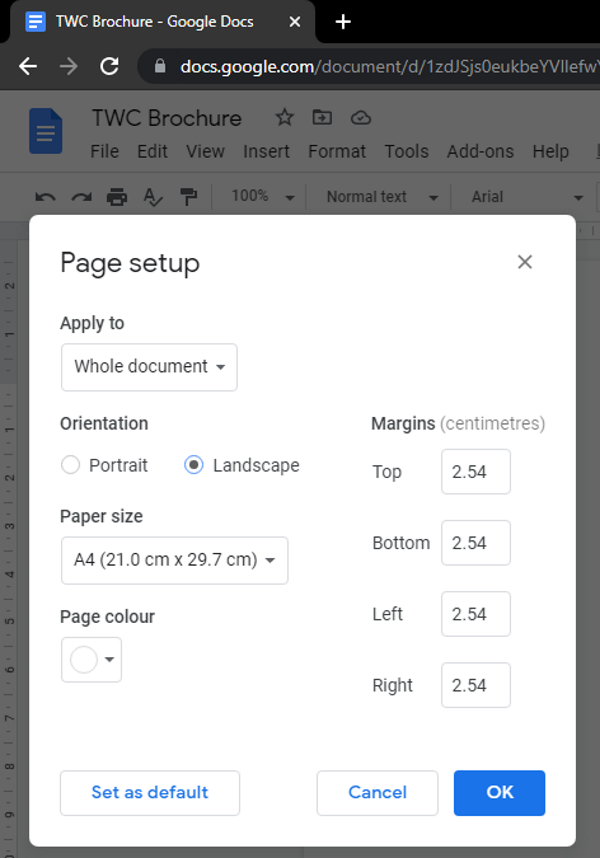
در مرحله بعد، باید یک جدول برای طراحی بروشور خود اضافه کنید. همچنین می توانید بر اساس نوع بروشوری که می خواهید ایجاد کنید، یک جدول اندازه سفارشی اضافه کنید. در اینجا، من یک جدول با سه ستون و یک ردیف برای ایجاد یک بروشور سه تایی(create a tri-fold brochure) اضافه کرده ام .
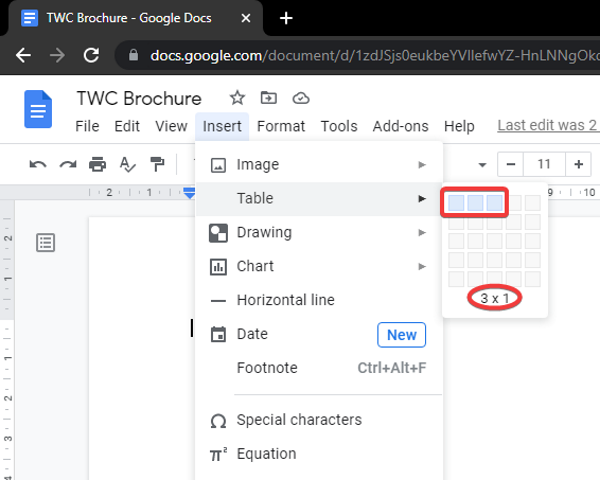
پس از اضافه کردن جدول، اندازه سطر را با انتخاب و کشیدن خط زیر به سمت انتهای صفحه بزرگ کنید.
دوباره(Again) ، یک صفحه جدید با همان اندازه جدول و طرح بندی بالا اضافه کنید. این برای بروشور داخل صفحه است.
اکنون که جدولی را به صفحات اول و داخلی اضافه کرده اید، می توانید شروع به اضافه کردن محتوای خود برای ایجاد بروشور خود کنید. به سادگی(Simply) تصاویر، آرم ها، متن، نقاشی ها، تاریخ ها، نمودارها، آیکون ها و موارد دیگر را اضافه کنید. علاوه بر این، می توانید محتوا را مطابق با آن تراز کنید، فونت را تغییر دهید، تمام محتوا را قالب بندی کنید، و کارهای بیشتری با طراحی بروشور انجام دهید. همچنین می توانید با رنگ پس زمینه، رنگ متن و انواع فونت بازی کنید تا بروشور خود جذاب تر و شیک تر به نظر برسد.
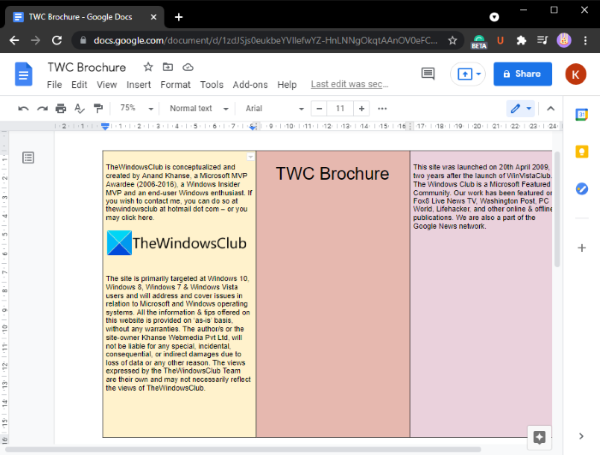
وقتی نوشتن محتوای اصلی در بروشور تمام شد، میتوانید طرح کلی را از جدول پنهان کنید تا شبیه یک بروشور شود. برای این کار به منوی Format رفته و روی گزینه Table > Table Properties کلیک کنید. از پنجره محاوره ای Table Properties ، عرض حاشیه جدول را روی 0pt قرار دهید و دکمه OK را فشار دهید.
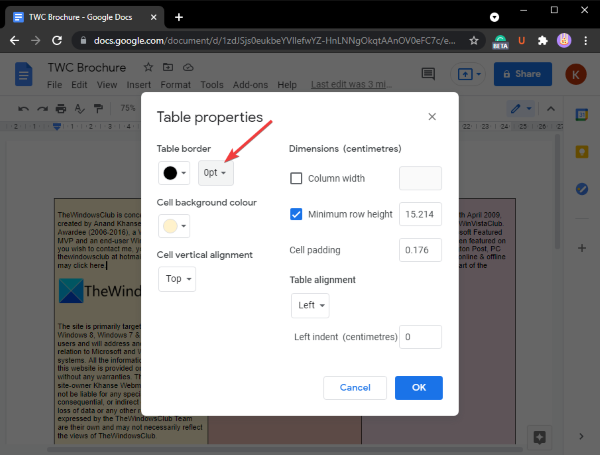
وقتی همه چیز تمام شد، میتوانید بروشور را مستقیماً روی یک چاپگر دورو با صفحات جلو و داخل چاپ کنید. علاوه بر این، میتوانید یک بروشور را در هر یک از قالبهای پشتیبانی شده دانلود کنید یا آن را در وب منتشر کنید تا همه آن را به صورت آنلاین ببینند.
خودشه! امیدواریم این به شما کمک کند بدون هیچ زحمتی بروشورهایی را در Google Docs ایجاد کنید.(Google Docs)
حالا بخوانید:(Now read:)
- نحوه ایجاد یک جزوه یا کتاب در Word(How to create a Booklet or Book in Word)
- نحوه ایجاد یک بروشور در Word.(How to create a flyer in Word.)
Related posts
نحوه چرخش متن در برنامه وب Google Sheets
چگونه برای ایجاد Drop Cap در Google Docs در چند دقیقه
Fix Google Docs Spellcheck درستی کار نمی کند
چگونه برای قرار دادن Text Box در Google Docs
چگونه به Google Slides loop بدون انتشار
Fix Superscript در Google Docs کار نمی کند
نحوه ویرایش یک PDF در Google Docs در وب
بهترین و گوگل Docs افزودنیها برای نویسندگان مستقل
چگونه به طور خودکار نمودارها و Graphs در Google ورق تولید
چگونه به استفاده از IF and Nested IF functions در Google ورق
browser error پیام Google Docs در Chrome رخ داده است
چگونه برای نوشتن یک Screenplay در Google Docs
چگونه برای تغییر Page Margin and Color در Google Docs
نحوه نمایش word count در Google Docs
چگونه برای وارد کردن Table از Contents در Google Docs
چگونه برای اضافه کردن Page Numbers در Google Docs
نحوه ایجاد Gantt Chart در صفحات Google
بهترین قالب های رزومه برای Google Docs برای ایجاد حرفه ای CV
نحوه وارد کردن WordArt در Google Sheets با استفاده از Google نقاشی
نحوه ایجاد و تغییر یک لیست کشویی در صفحات Google
